Win7鼠标右键菜单清理方法!右键菜单管理软件!
时间:2017-04-06 来源:互联网 浏览量:
在win7操作系统中,我们安装了一些软件后会在鼠标右键菜单中自动添加相应的选项,譬如我们安装WinRAR、360压缩、好压等软件后我们在压缩文件或者文件或文件夹上单击右键,就会出现这些程序的选项。So 如果你在win7系统中安装了过多的软件很可能右键菜单会变得很长很长,而且打开的速度也会变得很慢,但可能这些软件都是经常要用的。今天小编在本文中给大家分享下清理右键菜单,而不影响软件本身的方法。
步骤:下载安装360安全卫士
1、打开360安全卫士,点击【更多】;
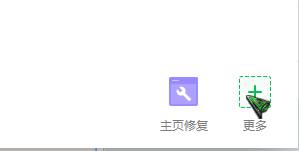
2、在左侧点击【系统工具】,在右侧点击【右键管理】;
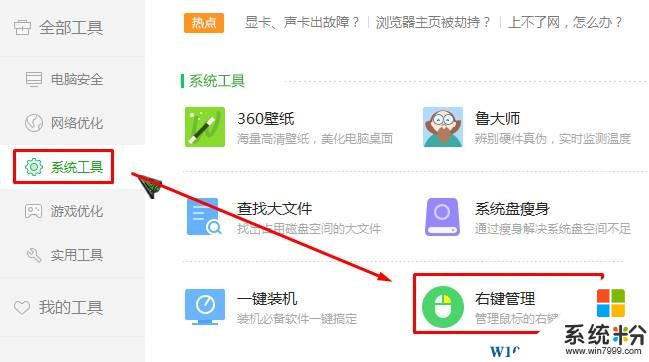
3、在弹出的窗口中点击【立即管理】;
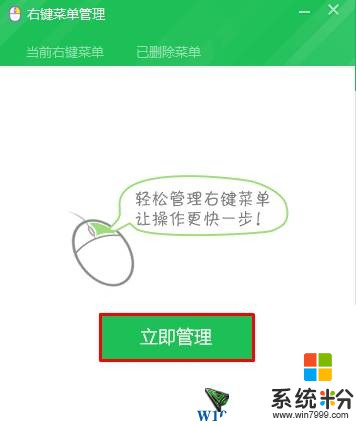
4、找到需要删除的选项,点击后面的【删除】即可。
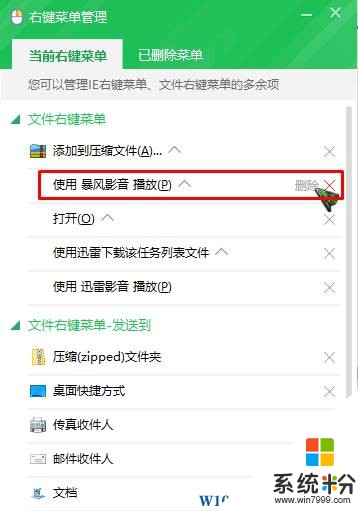
当然有朋友会问,删错了怎么办啊?不用担心我们可以点击【已删除的菜单】,在下面就可以看到已删除的菜单,点击“恢复”即可将误删才菜单恢复了。
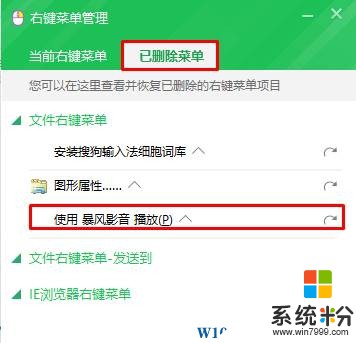
步骤:下载安装360安全卫士
1、打开360安全卫士,点击【更多】;
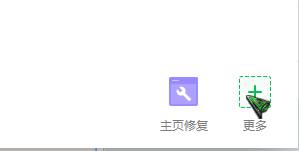
2、在左侧点击【系统工具】,在右侧点击【右键管理】;
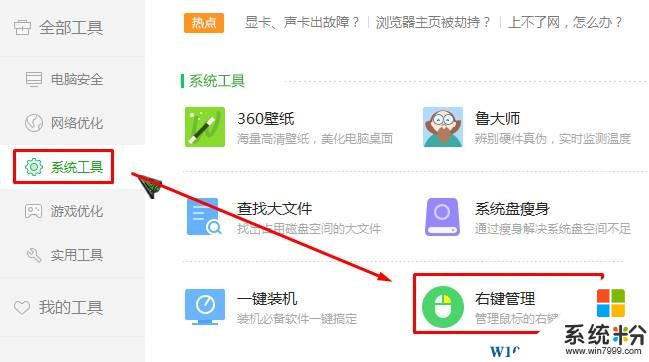
3、在弹出的窗口中点击【立即管理】;
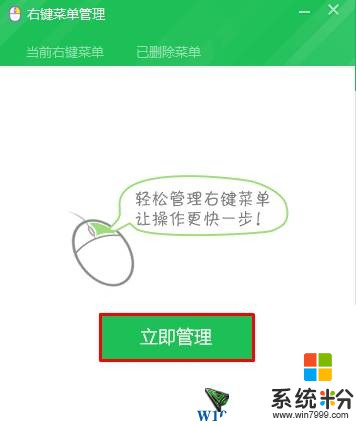
4、找到需要删除的选项,点击后面的【删除】即可。
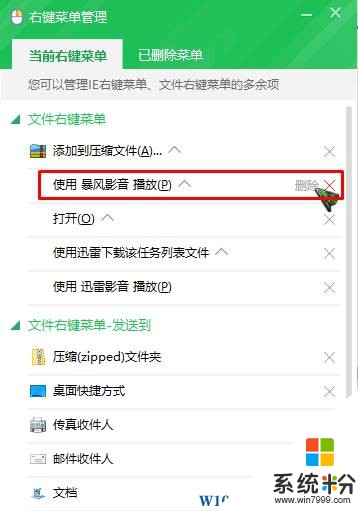
当然有朋友会问,删错了怎么办啊?不用担心我们可以点击【已删除的菜单】,在下面就可以看到已删除的菜单,点击“恢复”即可将误删才菜单恢复了。
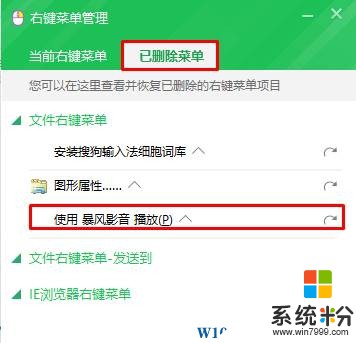
我要分享:
相关教程
- ·Win7鼠标右键菜单弹出迟钝怎么解决? Win7鼠标右键菜单弹出迟钝如何处理?
- ·win7怎么设置鼠标右键菜单栏|win7鼠标右键清理方法
- ·win7鼠标右键菜单如何设置,win7鼠标右键菜单设置教程
- ·求解答win7鼠标右键菜单栏没有显示 为什么win7鼠标右键菜单栏没有显示呢
- ·Win7不用鼠标使用快捷键打开右键菜单的方法
- ·解决Win7鼠标右键无反应菜单无法弹出的方法有哪些 如何解决Win7鼠标右键无反应菜单无法弹出
- ·win7系统电脑开机黑屏 Windows7开机黑屏怎么办
- ·win7系统无线网卡搜索不到无线网络 Win7电脑无线信号消失怎么办
- ·win7原版密钥 win7正版永久激活密钥激活步骤
- ·win7屏幕密码 Win7设置开机锁屏密码的方法
Win7系统教程推荐
- 1 win7原版密钥 win7正版永久激活密钥激活步骤
- 2 win7屏幕密码 Win7设置开机锁屏密码的方法
- 3 win7 文件共享设置 Win7如何局域网共享文件
- 4鼠标左键变右键右键无法使用window7怎么办 鼠标左键变右键解决方法
- 5win7电脑前置耳机没声音怎么设置 win7前面板耳机没声音处理方法
- 6win7如何建立共享文件 Win7如何共享文件到其他设备
- 7win7屏幕录制快捷键 Win7自带的屏幕录制功能怎么使用
- 8w7系统搜索不到蓝牙设备 电脑蓝牙搜索不到其他设备
- 9电脑桌面上没有我的电脑图标怎么办 win7桌面图标不见了怎么恢复
- 10win7怎么调出wifi连接 Win7连接WiFi失败怎么办
Win7系统热门教程
- 1 win7系统时间无法同步怎么办|win7时间同步出错解决方法
- 2 win7扬声器怎么设置?Win7系统声音设置方法!
- 3 番茄花园win7字体显示错误怎么解决【图文】
- 4Win7系统如何调整屏幕方向 Win7系统调整屏幕方向的方法
- 5Win7随你喜爱 桌面自由换
- 6win7如何设置耳机和音响都有声音 win7怎设置耳机和音响都有声音的方法
- 7如何处理win7纯净版网页提供的ActiveX无法安装?怎么解决win7纯净版32位网页提供的ActiveX无法安装?
- 8炎炎夏季轻松上阵 帮win7减掉多余脂肪
- 9win7系统漏洞如何修复|win7系统漏洞修复方法
- 10副屏如何单独设置壁纸win7 Win7 64位系统双屏壁纸设置方法
最新Win7教程
- 1 win7系统电脑开机黑屏 Windows7开机黑屏怎么办
- 2 win7系统无线网卡搜索不到无线网络 Win7电脑无线信号消失怎么办
- 3 win7原版密钥 win7正版永久激活密钥激活步骤
- 4win7屏幕密码 Win7设置开机锁屏密码的方法
- 5win7怎么硬盘分区 win7系统下如何对硬盘进行分区划分
- 6win7 文件共享设置 Win7如何局域网共享文件
- 7鼠标左键变右键右键无法使用window7怎么办 鼠标左键变右键解决方法
- 8windows7加密绿色 Windows7如何取消加密文件的绿色图标显示
- 9windows7操作特点 Windows 7的特点有哪些
- 10win7桌面东西都没有了 桌面文件丢失了怎么办
